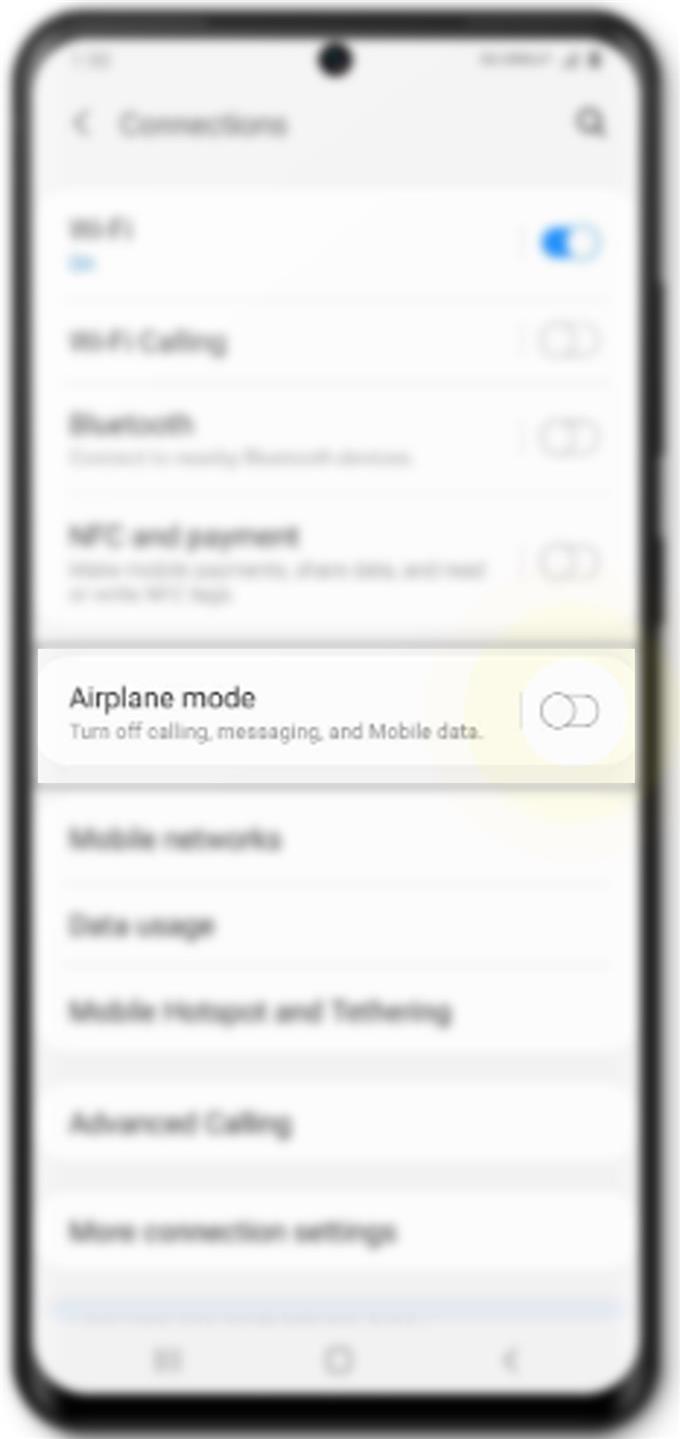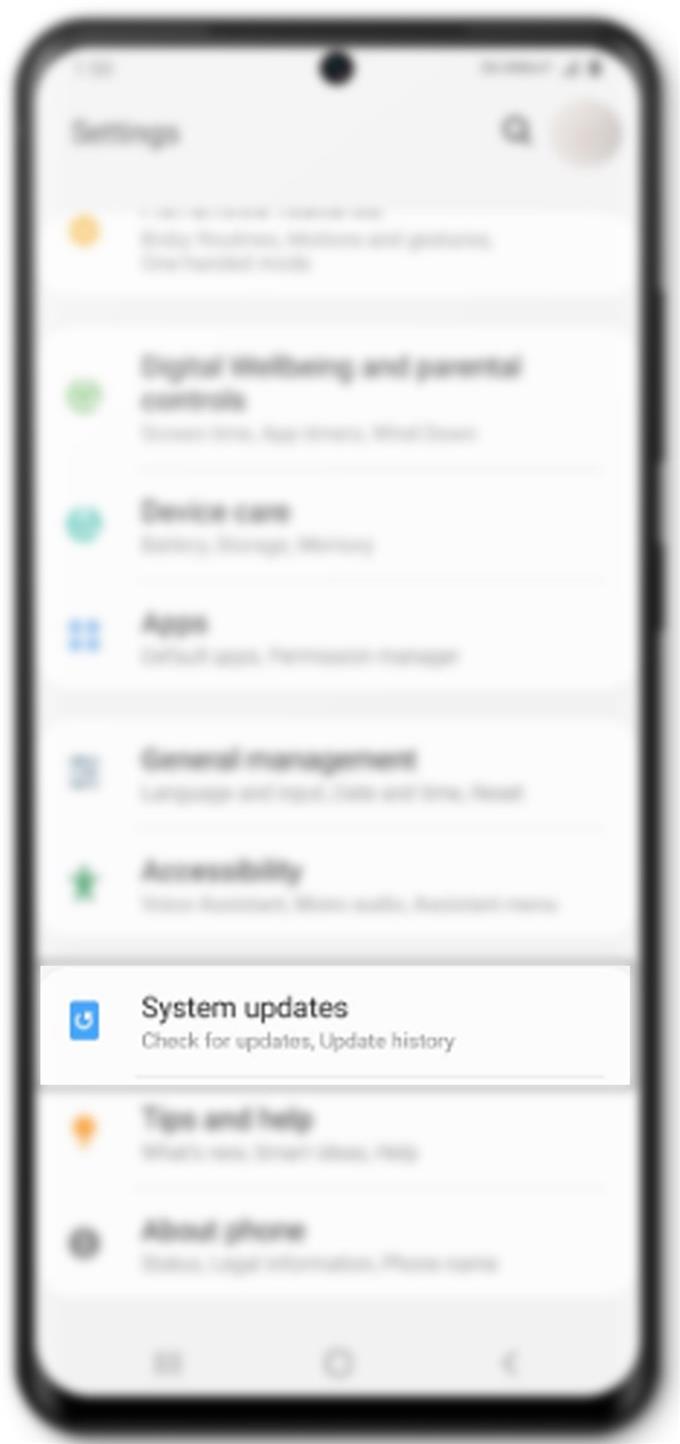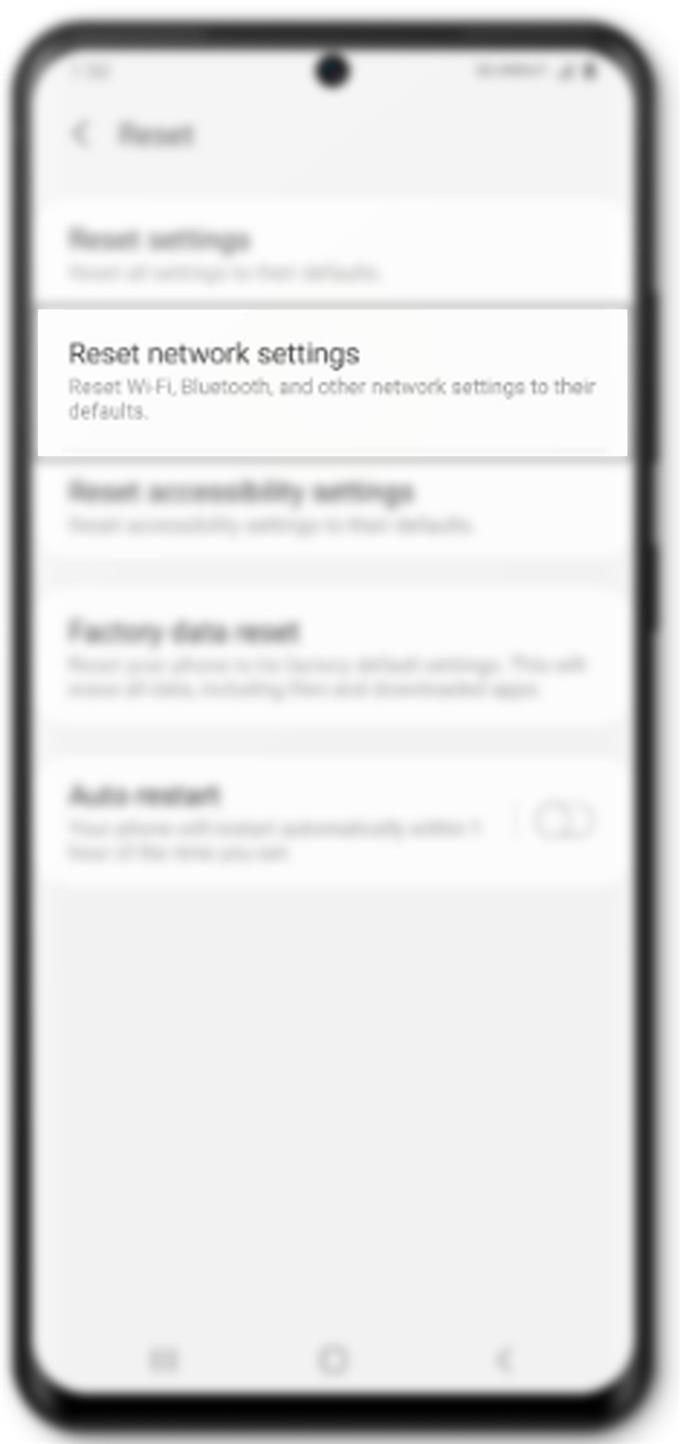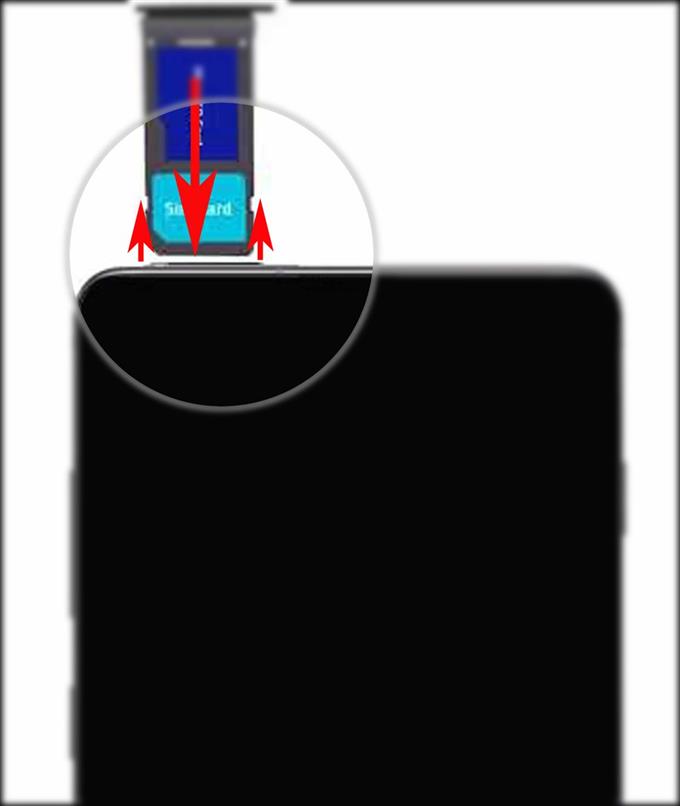Όλα λειτουργούν τέλεια στη νέα σας συσκευή Samsung Galaxy, εκτός από τις κλήσεις που συνεχίζουν να πέφτουν. Εάν αντιμετωπίζετε το ίδιο πρόβλημα στην ίδια συσκευή, έχω παραγγείλει μερικές τροποποιήσεις που μπορείτε να χρησιμοποιήσετε για την εξάλειψη των σχετικών με το λογισμικό παραγόντων που μπορεί να έχουν προκαλέσει προβλήματα κατά την πραγματοποίηση ή τη λήψη τηλεφωνικών κλήσεων. Διαβάστε παρακάτω για να μάθετε τι πρέπει να κάνετε εάν οι κλήσεις δεν λειτουργούν όπως προβλέπεται στη νέα σας συσκευή Galaxy S20.
Τα νέα smartphones είναι γεμάτα με πολλά χαρακτηριστικά που οι περισσότεροι άνθρωποι θα τείνουν να παραμελούν τις βασικές λειτουργικότητες τους μέχρι να συνειδητοποιήσουν ότι δεν δουλεύουν.
Υπάρχουν πολλοί πιθανοί λόγοι για τους οποίους θα βιώσετε συχνές τυχαίες κλήσεις στο τηλέφωνό σας. Εκτός από τα διαλείποντα σήματα δικτύου, παράγοντες που σχετίζονται με το λογισμικό μπορούν επίσης να είναι η υποκείμενη αιτία. Οι προσωρινές διακοπές δικτύου και η συντήρηση είναι επίσης άλλοι παράγοντες που πρέπει να ληφθούν υπόψη. Σε χειρότερα σενάρια, οι κλήσεις συνεχίζουν να πέφτουν λόγω βλάβης υλικού. Για να σας βοηθήσω να αποκλείσετε τους παράγοντες που σχετίζονται με το λογισμικό, έχω παρατάξει μερικές απλές διαδικασίες που μπορείτε να χρησιμοποιήσετε για να αντιμετωπίσετε τη συσκευή σας.
Αντιμετώπιση προβλημάτων του προβλήματος Galaxy S20 κατά την κλήση
Χρόνος που απαιτείται: 10 λεπτά
Οι κλήσεις αποσυνδέονται συχνά λόγω προβλημάτων δικτύου από διαλείποντα σήματα σε καθόλου σήμα. Η εμφάνιση τέτοιων προβλημάτων δικτύου μπορεί να προκληθεί από πολλούς παράγοντες, όπως προσωρινές διακοπές δικτύου, προβλήματα υλικού και ελαττώματα που σχετίζονται με το λογισμικό. Πριν προχωρήσετε σε ένα κέντρο εξυπηρέτησης, συνιστάται η εκτέλεση των βασικών διαδικασιών αντιμετώπισης προβλημάτων για την εξάλειψη των σχετικών με το λογισμικό παραγόντων. Και εδώ είναι οι επιλογές σας.
- Επανεκκινήστε το τηλέφωνο.
Πολλές φορές, τέτοια προβλήματα οφείλονται ακριβώς σε τυχαίες δυσλειτουργίες εφαρμογής. Αυτό συμβαίνει συνήθως εάν η εφαρμογή “Τηλέφωνο” υπομείνει μερικά δευτερεύοντα σφάλματα και συνεπώς δεν είναι σταθερή. Για να διορθώσετε το πρόβλημα, μπορείτε να κάνετε επανεκκίνηση του τηλεφώνου. Όχι μόνο ότι δίνει ένα γρήγορο αναπνοή στο λειτουργικό σύστημα, αλλά και εκκαθαρίζει μικρές ατέλειες που μπορεί να έχουν προκαλέσει την εφαρμογή Phone να υποκύψει σε ένα πρόβλημα.
Μπορείτε να πραγματοποιήσετε τη συνήθη επανεκκίνηση ή τη μαλακή επαναφορά στο Galaxy S20. Για να το κάνετε αυτό, απλά πατήστε και κρατήστε πατημένο το Πλήκτρο Bixby / Power μέχρι να εμφανιστούν οι επιλογές τροφοδοσίας και έπειτα πατήστε Επανεκκίνηση.
Η πραγματοποίηση μιας επανεκκίνησης δύναμης στο Galaxy S20 είναι επίσης μια επιλογή. Με τον τρόπο αυτό θα τερματιστούν όλες οι κατεστραμμένες εφαρμογές και οι υπηρεσίες συστήματος που θα μπορούσαν να καταστρέψουν το δίκτυο του τηλεφώνου.
Για να κάνετε επανεκκίνηση, πατήστε παρατεταμένα το Bixby / Power και το κουμπί Χαμήλωσε το πλήκτρο ταυτόχρονα για περίπου 45 δευτερόλεπτα και, στη συνέχεια, αφήστε τα δύο πλήκτρα όταν εμφανιστεί το λογότυπο της Samsung.
Και οι δύο αυτές μέθοδοι θεωρούνται αποτελεσματικές για την αντιμετώπιση μικρών προβλημάτων που προκαλούνται από τυχαίες δυσλειτουργίες λογισμικού. Και αυτό θα μπορούσε να είναι το μόνο πράγμα που χρειάζεστε για να επαναφέρετε τις κλήσεις σας στο Galaxy S20.
- Ανανέωση σύνδεσης κυψελοειδούς δικτύου (τέχνασμα λειτουργίας αεροπλάνου).
Ένα άλλο απλό τσίμπημα για την αντιμετώπιση τυχαίων προβλημάτων δικτύου σε κινητές συσκευές είναι το λεγόμενο τέχνασμα του αεροπλάνου. Λειτουργεί με ταυτόχρονη επανεκκίνηση των ασύρματων λειτουργιών του τηλεφώνου σας, συμπεριλαμβανομένου του κυψελοειδούς δικτύου. Είναι επίσης ένας απλός τρόπος για να ανανεώσετε τις συνδέσεις κυψελοειδούς δικτύου στο τηλέφωνό σας.
Η εκτέλεση αυτού του τέχνασμα έχει ήδη αποδειχθεί ότι κάνει θαύματα από πολλούς ιδιοκτήτες smartphone, έτσι μπορεί επίσης να είναι το κλειδί για τον καθορισμό των ζητημάτων τηλεφωνικής κλήσης στη συσκευή σας.
Για να το κάνετε αυτό, πηγαίνετε στο Ρυθμίσεις-> Συνδέσεις-> Λειτουργία αεροπλάνου και, στη συνέχεια, εναλλαγή του διακόπτη Mode Airplane για να ενεργοποιήσετε τη λειτουργία για λίγα δευτερόλεπτα. Ενώ η λειτουργία αεροπλάνου είναι ενεργοποιημένη, όλες οι ασύρματες λειτουργίες του τηλεφώνου σας είναι απενεργοποιημένες. Επανεκκινήστε το τηλέφωνό σας και, στη συνέχεια, επιστρέψτε στο ίδιο μενού για να απενεργοποιήσετε τη λειτουργία του αεροπλάνου.
Περιμένετε μέχρι το τηλέφωνό σας να αποκαταστήσει τα ασύρματα σήματα, στη συνέχεια προσπαθήστε να πραγματοποιήσετε μια δοκιμαστική κλήση για να δείτε αν έχει επιλυθεί το πρόβλημα.
- Εγκαταστήστε νέες ενημερώσεις συστήματος.
Οι ενημερώσεις λογισμικού συνήθως αναδύονται για να προσφέρουν νέες δυνατότητες καθώς και διορθώσεις σφαλμάτων. Εάν το πρόβλημα που αντιμετωπίζετε προκαλείται από κάποια σφάλματα συστήματος, η εγκατάσταση της πιο πρόσφατης ενημερωμένης έκδοσης λογισμικού (Android) πιθανόν να το διορθώσει.
Για να ελέγξετε για διαθέσιμες ενημερώσεις συστήματος, πηγαίνετε στο Ρυθμίσεις-> Ενημέρωση λογισμικού στη συνέχεια, πατήστε Λήψη και εγκατάσταση. Περιμένετε μέχρι το τηλέφωνο να ελέγξει για νέες ενημερώσεις. Εάν είναι διαθέσιμη, πατήστε Εντάξει έπειτα Αρχή. Στη συνέχεια, το τηλέφωνο θα ξεκινήσει τη λήψη και την εγκατάσταση του αρχείου ενημέρωσης.
Βεβαιωθείτε ότι το τηλέφωνό σας διαθέτει επαρκή διάρκεια ζωής της μπαταρίας, αποθήκευση και σταθερό Wi-Fi internet για να γίνει επιτυχής η λήψη της ενημέρωσης.
Αφού εγκαταστήσετε την ενημερωμένη έκδοση, κάντε επανεκκίνηση του τηλεφώνου σας για να βεβαιωθείτε ότι όλες οι νέες αλλαγές συστήματος έχουν εφαρμοστεί σωστά. Είναι επίσης επιτακτική ανάγκη να ανανεώσετε την εσωτερική μνήμη του τηλεφώνου και τις υπηρεσίες του συστήματος.
- Επαναφορά ρυθμίσεων δικτύου.
Η λανθασμένη διαμόρφωση δικτύου στο τηλέφωνο μπορεί επίσης να προκαλέσει ορισμένες συγκρούσεις και θα μπορούσε να είναι ο κύριος λόγος για τον λόγο για τον οποίο οι κλήσεις έχουν πέσει. Για να καταργήσετε αυτήν την ενέργεια, μπορείτε να πραγματοποιήσετε επαναφορά δικτύου.
Η εκτέλεση αυτής της επαναφοράς θα διαγράψει όλες τις τρέχουσες ρυθμίσεις δικτύου, συμπεριλαμβανομένων των προσαρμοσμένων επιλογών δικτύου στη συσκευή σας. Οποιαδήποτε σχετιζόμενα σφάλματα εξαλείφονται επίσης στη διαδικασία.
Για να το κάνετε αυτό, πλοηγηθείτε στο Ρυθμίσεις-> Γενική διαχείριση-> Επαναφορά και, στη συνέχεια, πατήστε την επιλογή σε Επαναφορά ρυθμίσεων δικτύου. Εάν σας ζητηθεί, πιέστε Επαναφορά ρυθμίσεων, εισάγετε τον κωδικό PIN ή τον κωδικό πρόσβασής σας, στη συνέχεια πατήστε Επαναφορά ρυθμίσεων ξανά για επιβεβαίωση.
Στη συνέχεια, το τηλέφωνο θα ξεκινήσει να σκουπίζει όλες τις ρυθμίσεις δικτύου και στη συνέχεια θα επαναφέρει τις προεπιλεγμένες τιμές και επιλογές δικτύου. Όλες οι αποθηκευμένες συνδέσεις δικτύου συμπεριλαμβανομένων των δικτύων Bluetooth και Wi-Fi διαγράφονται. Τούτου λεχθέντος, θα πρέπει να ενεργοποιήσετε ξανά το Wi-Fi και να συνδεθείτε ξανά στο δίκτυο Wi-Fi σας.
Όταν ολοκληρωθεί η επαναφορά, κάντε επανεκκίνηση του τηλεφώνου σας και, στη συνέχεια, ξεκινήστε να ενεργοποιείτε μεμονωμένες δυνατότητες δικτύου.
- Επανατοποθετήστε την κάρτα SIM.
Σε ορισμένες περιπτώσεις, το πρόβλημα αποδίδεται άμεσα σε μια προβληματική κάρτα SIM που χρησιμοποιείται. Αυτό συμβαίνει συνήθως εάν το σύστημα της κάρτας SIM καταστραφεί και η συσκευή σας ξαφνικά αποτύχει να διαβάσει την κάρτα SIM. Αυτό έχει ως αποτέλεσμα ασταθείς υπηρεσίες δικτύου, σφάλματα δικτύου και προβλήματα κλήσης.
Για να διορθώσετε το πρόβλημα, συνιστάται να επανατοποθετήσετε την κάρτα SIM.
Για να το κάνετε αυτό, θα χρειαστεί να χρησιμοποιήσετε το εργαλείο εκτίναξης SIM που συνοδεύει το τηλέφωνό σας. Εάν δεν το έχετε, μπορείτε να χρησιμοποιήσετε έναν μικρό συνδετήρα.
Πριν αφαιρέσετε την κάρτα SIM, βεβαιωθείτε ότι έχετε απενεργοποιήσει το τηλέφωνό σας. Αυτό συνιστάται ιδιαίτερα για να αποφύγετε τυχόν ζημιά στην κάρτα SIM ή στο ίδιο το τηλέφωνο.
Αφού σβήσετε το τηλέφωνο, τοποθετήστε τον εκτοξευτή SIM στη μικρή τρύπα στο δίσκο SIM. Ο δίσκος SIM βρίσκεται στην επάνω αριστερή πλευρά του τηλεφώνου.
Σπρώξτε ελαφρά τον εκτοξευτήρα μέχρι να εκτοξευθεί ο δίσκος και, στη συνέχεια, αφαιρέστε την κάρτα SIM από το δίσκο. Μετά από μερικά δευτερόλεπτα, τοποθετήστε την κάρτα SIM πίσω στο δίσκο με τον ίδιο προσανατολισμό, προτού την αφαιρέσετε. Ασφαλίστε τη κάρτα SIM στη θέση της και στη συνέχεια σπρώξτε προς τα πίσω το δίσκο του SIM μέσα στο τηλέφωνο. Όταν ο δίσκος είναι κλειδωμένος, γυρίστε το τηλέφωνο ξανά και περιμένετε μέχρι να αποκτήσει ένα σταθερό κυψελοειδές σήμα.
Στη συνέχεια, πραγματοποιήστε μια δοκιμαστική κλήση και δείτε εάν το πρόβλημα έχει εξαφανιστεί.
Εργαλεία
- Android 10, Ένα UI 2.0 και πάνω
Υλικά
- Galaxy S20, Galaxy S20 Plus, Galaxy S20 Ultra
Τι να κάνετε αν το πρόβλημα συνεχίζεται?
Μπορεί επίσης να χρειαστεί να αφαιρέσετε οποιοδήποτε προστατευτικό περίβλημα από το τηλέφωνο. Κάποιες περιπτώσεις τηλεφώνου, ιδιαίτερα το περίβλημα τρίτου κατασκευαστή, ενδέχεται να μην ταιριάζουν και συνεπώς μπορούν να εμποδίσουν την κεραία του δικτύου να αποκτήσει ένα σταθερό σήμα. Ως αποτέλεσμα, το σήμα συνεχίζει να αποσυνδέεται και οι κλήσεις συνεχίζουν να πέφτουν.
Το ίδιο πράγμα μπορεί να συμβεί αν χρησιμοποιείτε το τηλέφωνο σε μια περιοχή όπου το σήμα κυψελοειδούς δικτύου είναι πολύ αδύναμο. Όσο ασθενέστερο είναι το σήμα που λαμβάνει το τηλέφωνο, τόσο πιο πιθανό είναι να αποσυνδεθεί. Σε αυτήν την περίπτωση, δεν μπορεί να γίνει τίποτα άλλο παρά να πραγματοποιηθεί η κλήση όποτε το τηλέφωνό σας έχει ήδη πάρει ένα ισχυρό και σταθερό σήμα.
Εν τω μεταξύ, εάν το πρόβλημα ξεκίνησε μετά από τυχόν υγρασία ή πτώση του τηλεφώνου τυχαία, η ζημιά στο υλικό είναι πιθανόν η υποκείμενη αιτία. Στην περίπτωση αυτή, θα ήταν απαραίτητη η βοήθεια ενός τεχνικού.
Και αυτό καλύπτει τα πάντα σε αυτόν τον οδηγό αντιμετώπισης προβλημάτων. Φροντίστε να δημοσιεύεστε για πιο ολοκληρωμένους οδηγούς αντιμετώπισης προβλημάτων και σεμινάρια που θα σας βοηθήσουν να αξιοποιήσετε στο έπακρο αυτό που μπορεί να προσφέρει το νέο Samsung Galaxy S20.
Μπορείτε επίσης να δείτε τα δικά μας Το κανάλι YouTube για να δείτε περισσότερα μαθήματα βίντεο για smartphone και οδηγίες αντιμετώπισης προβλημάτων.
ΔΙΑΒΑΣΤΕ ΕΠΙΣΗΣ: Πώς να διορθώσετε προβλήματα Bluetooth του Galaxy S20, σφάλματα αντιστοίχισης